Tulet kotiin pitkän työpäivän jälkeen, ja ainoa asia, jonka haluat tehdä, on muodostaa yhteys kodin WiFi-verkkoon ja katsella videoita Android-laitteellasi. Vaihdat mobiilidatasta WiFi-verkkoon, jotta sinun tarvitsee vain tuijottaa ärsyttävää IP-osoitteen saamisvirhettä.
Tämä virhe tapahtuu, kun Android-laitteesi yrittää muodostaa yhteyden WiFi-verkkoon, mutta ei jostain syystä pysty muodostamaan yhteyttä. Kun valitset verkon, laitteesi yrittää saada IP-osoitteen, joka tulee valitsemastasi verkosta. Mutta mitä tehdä, kun yhteyttä ei saada aikaan?
Mikä voi aiheuttaa IP-osoitteen saamisvirheen?
On useita mahdollisia syitä sille, miksi laitteesi ei saa IP-osoitetta. Voi hyvinkin olla, että reitittimesi ei pysty määrittämään IP-osoitetta, suojausasetuksia, tai se voi myös olla, että annat väärän salasanan. Muita mahdollisia syitä ovat heikko signaali, sallittujen/mustan listan asetukset tai langattomat häiriöt.
Kuinka korjata IP-osoitteen saantivirhe Androidissa
- Ensimmäinen tapa, jolla voit yrittää korjata IP-osoitteen saamisen, on unohtaa verkko, johon yrität muodostaa yhteyden. Voit tehdä tämän menemällä kohtaan " asetukset” > “Wifi” ja paina pitkään verkkoa, johon yrität muodostaa yhteyden.
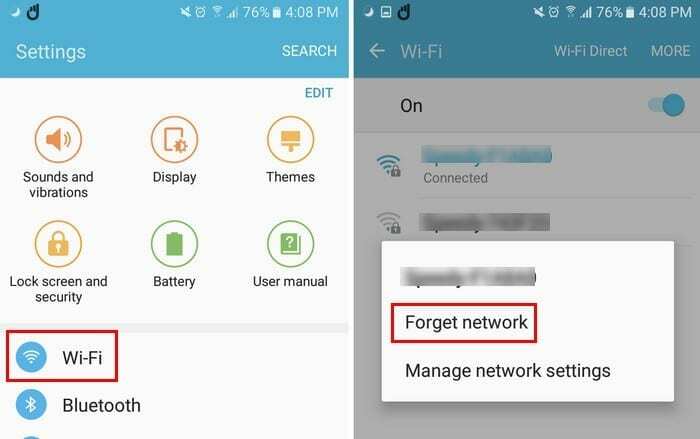
- Napauta "Unohda verkko” ja yritä muodostaa yhteys vielä kerran.
Anna Android-laitteellesi toinen nimi
Joskus yksinkertaisimmat menetelmät ovat ne, jotka toimivat. Voit yrittää nimetä Android-laitteesi uudelleen paljon yksinkertaisemmalla nimellä kuin sillä voi olla tällä hetkellä. Kun olet vaihtanut nimen, yritä muodostaa yhteys uudelleen verkkoon. Voit tehdä tämän menemällä kohtaan "asetukset” > “Laitteesta” > “Laitteen nimi“.
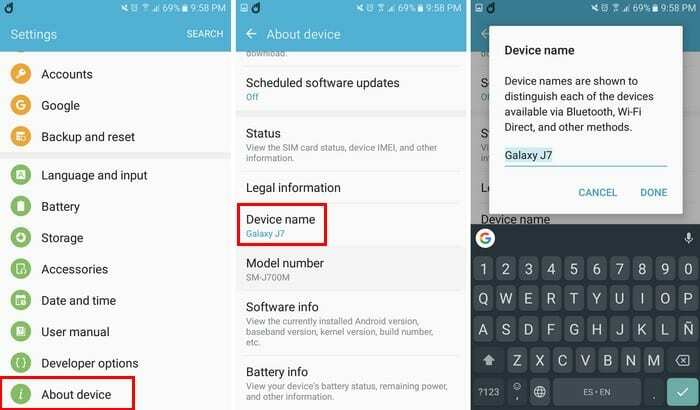
Määritä valitsemasi IP-osoite
Jos sinulle ei anneta IP-osoitetta, näyttää siltä, että sinun on annettava itsellesi se. Mene "asetukset” > “WiFi> Paina pitkäänVerkko” > “Muokkaa verkkoa” > “Näytä lisäasetukset” > IP-pudotusvalikko > “Staattinen“.
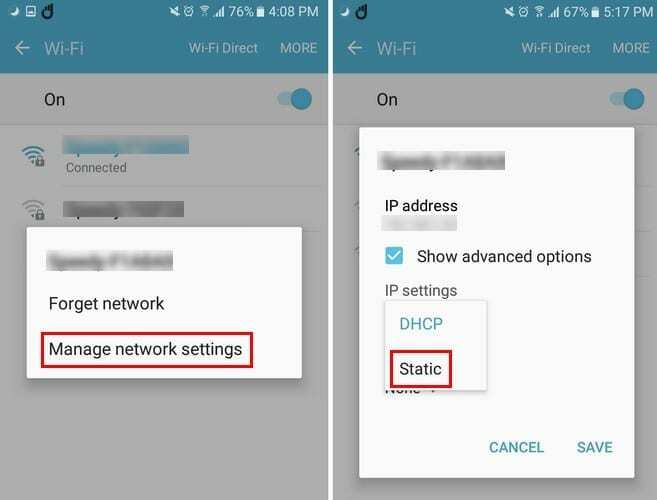
Kytke verkkoilmoitus pois päältä
Jos poistat verkon ilmoitukset käytöstä, voit mahdollisesti päästä eroon siitä ärsyttävästä IP-osoitteen saamisongelmasta. Voit poistaa tämän vaihtoehdon käytöstä Android Oreossa siirtymällä kohtaan "asetukset” > “Verkko ja Internet” > “Wifi” > “WiFi-asetukset> Poista käytöstäAvaa verkkoilmoitus“.

Jos mikään yllä olevista menetelmistä ei toiminut, tarkista, ovatko muut laitteet yhteydessä Internetiin. Ongelman syynä voi olla se, että reitittimen löysä kaapeli estää mitään laitteita yhdistämästä.
Johtopäätös
Valitettavasti IP-osoitteen saantivirhe voi johtua useista asioista. Siksi yritys ja erehdys -menetelmä on ensimmäinen asia, jota yrität yrittää korjata ongelman. Toivottavasti sinun ei tarvinnut kokeilla liikaa tekniikoita yrittääksesi korjata ongelman. Jos missasin menetelmän, yritit ja se korjasi ongelman, jaa ajatuksesi kanssamme kommenttiosiossa.